学習環境を構築しよう ~ホストPC編~
Laravel Homestead 仮想マシンを使った学習環境を構築します。ホストPCは Windows 10 を使います。以降に手順を記載します。
参考にした手順
- Laravel 7.x Laravel Homestead
1. ホストPC側の準備
1-1. Vagrant をインストールします。
1-2. VirtualBox をインストールします。
2. Homestead インストール
2-1. Homestead Vagrant Box をインストールします。
vagrant box add laravel/homestead2-2. Homestead をインストールします。インストールしたら、最新の安定バージョンであるreleaseブランチをチェックアウトします。
cd C:/Users/[ユーザ名]
git clone https://github.com/laravel/homestead.git Homestead
cd Homestead
git checkout release3. 環境設定
3-1. 初期設定バッチを実行します。
Start-Process init.bat3-2. Homestead.yaml 設定ファイルを編集します。
[Homestead.yaml]
(プロバイダ設定)
provider: virtualbox ←VirtualBoxを指定
(共有フォルダ設定)
folders:
- map: C:\xxx\project1 ←Windowsはフルパスで指定
to: /home/vagrant/project1
- map: C:\xxx\project2 ←複数マッピングする場合
to: /home/vagrant/project2
(Nginxサイトの設定)
sites:
- map: homestead.project1
to: /home/vagrant/project1/public
- map: homestead.project2 ←複数マッピングする場合
to: /home/vagrant/project2/public3-3. hostsファイルを編集します。
192.168.xxx.xxx homestead.project1 ←Homestead.yamlのipを設定
192.168.xxx.xxx homestead.project2 ←複数マッピングした場合4. 動作確認
4-1. Laravel Homestead 仮想マシンを起動します。
cd [Homesteadインストールパス]
vagrant up4-2. Webブラウザでサイトにアクセスできることを確認します。
http://homestead.project1(以下が表示されたら疎通OK)
5. 簡単にsshするための設定
5-1. 以下のバッチファイルを作成して任意の場所に配置します。
[homestead.bat] ※新規作成する
@echo off
set cwd=%cd%
set homesteadVagrant=C:\Homestead ←Homesteadをインストールしたパスを設定
cd /d %homesteadVagrant% && vagrant %*
cd /d %cwd%
set cwd=
set homesteadVagrant=5-2. 環境変数「Path」に、作成したバッチファイルまでの(ファイル名を除いた)パスを追加します。
5-3. Homestead にsshできることを確認します。
homestead ssh注意事項
Homestead はVMとして動作しているので、使い終ったら Homestead を停止します。
cd [Homesteadインストールパス]
vagrant halt感想
今までWindowsしか触ってこなかったので、CLIでのインストール作業が不慣れでした。(数日かかってしまいました)次回は本題である Laravel のインストールを行います。
この記事が気に入ったらサポートをしてみませんか?
